Apple a présenté sa nouvelle application Translate avec la dernière Mise à jour iOS 14. Comme son nom l’indique, l’application permet des traductions rapides entre différentes langues et est en concurrence avec Google Translate.
Dans les paramètres par défaut, l’application utilise des services cloud pour les traductions. Cependant, vous pouvez le modifier pour que l’application fonctionne localement, sans avoir besoin d’une connexion Internet. Outre le travail hors ligne sans connexion réseau, la fonctionnalité hors ligne est également utile pour ceux qui souhaitent protéger la confidentialité car elle n’envoie pas de données au service cloud.
Notez qu’Apple dit que le résultat de l’application Traduire en mode hors connexion peuvent ne pas être aussi précis que les traductions en ligne. Si vous souhaitez activer la ligne hors ligne, suivez ce guide étape par étape.
Activer le mode hors ligne pour l’application Translate sur iPhone
Étape 1: Ouvrez l’application Paramètres sur votre iPhone.
Étape 2: Faites défiler vers le bas et appuyez sur l’option Traduire.
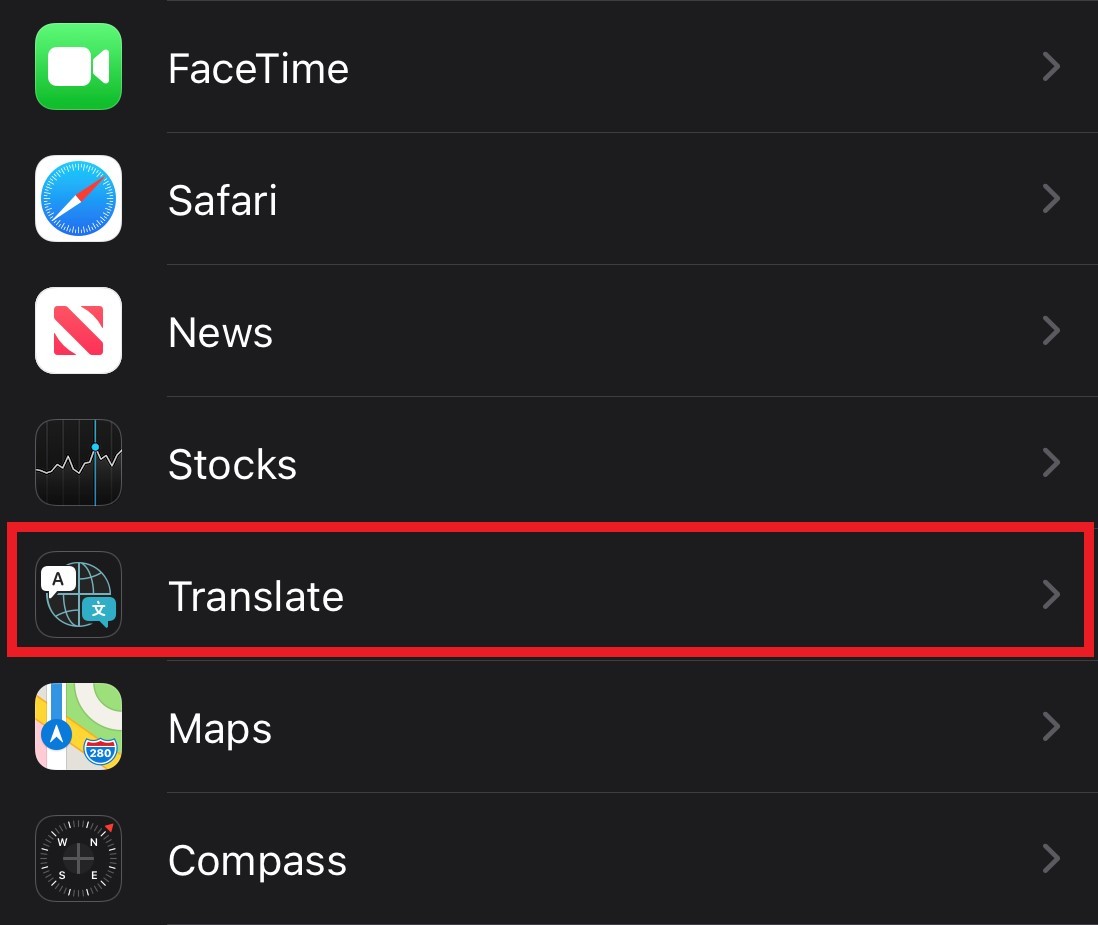
Étape 3: Dans la page des paramètres de traduction, activez l’option de bascule pour le mode sur l’appareil.
Étape 4: Vous verrez maintenant une boîte d’alerte sur l’écran vous demandant de télécharger les langues pour que l’application fonctionne en mode hors ligne. Cliquez sur l’option Ouvrir l’application.
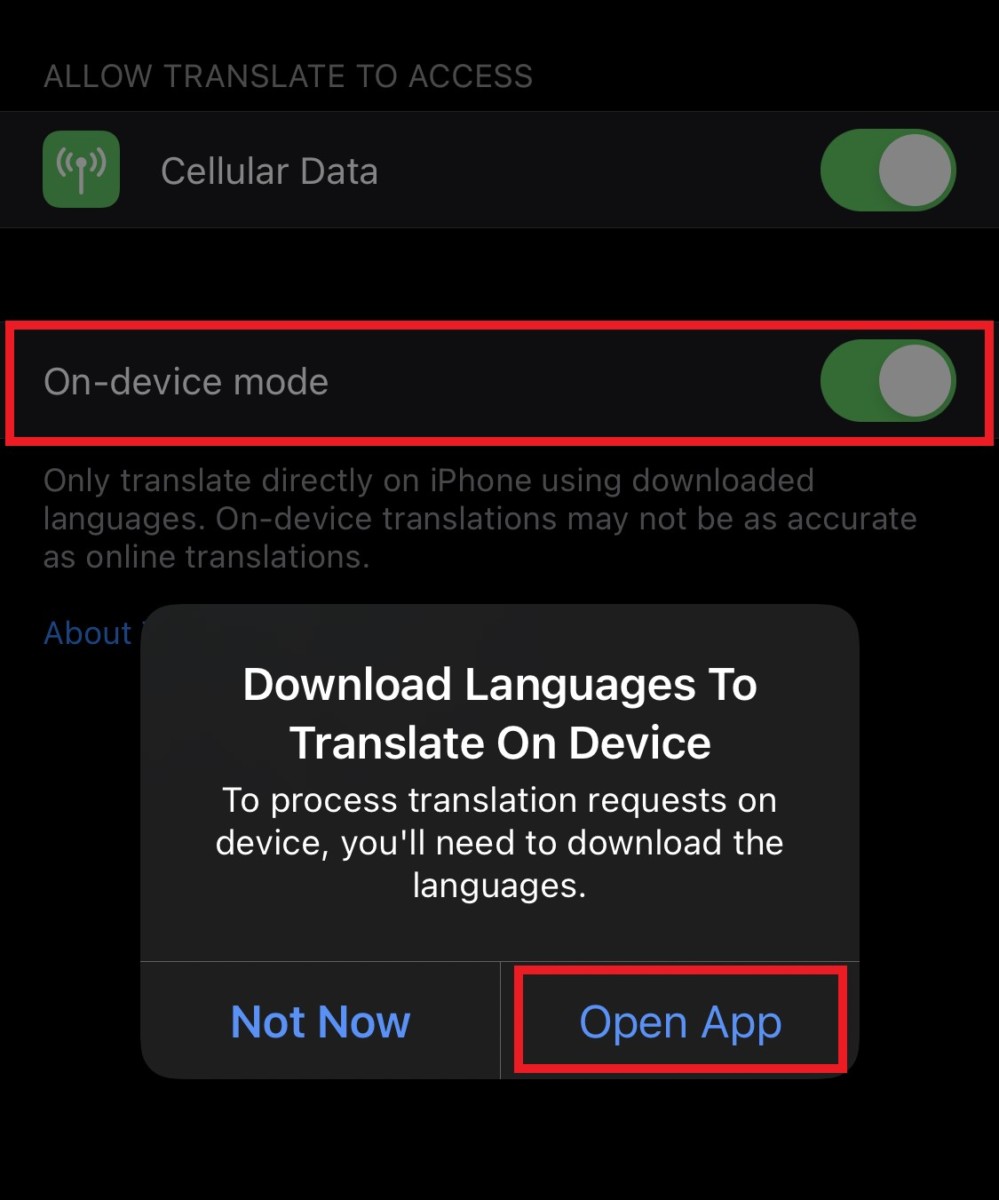
Étape 5: Maintenant, cliquez sur l’une des deux langues que vous voyez à l’écran. Une fois que vous appuyez dessus, faites défiler vers le bas et vous verrez une liste des langues disponibles dans la section Langues disponibles hors ligne.
Étape 6: Outre le nom de la langue, vous verrez une icône de téléchargement. Cliquez sur l’option de téléchargement pour les langues dont vous avez besoin pour travailler hors ligne. Une fois les langues téléchargées, vous verrez une coche au lieu de l’icône de téléchargement.
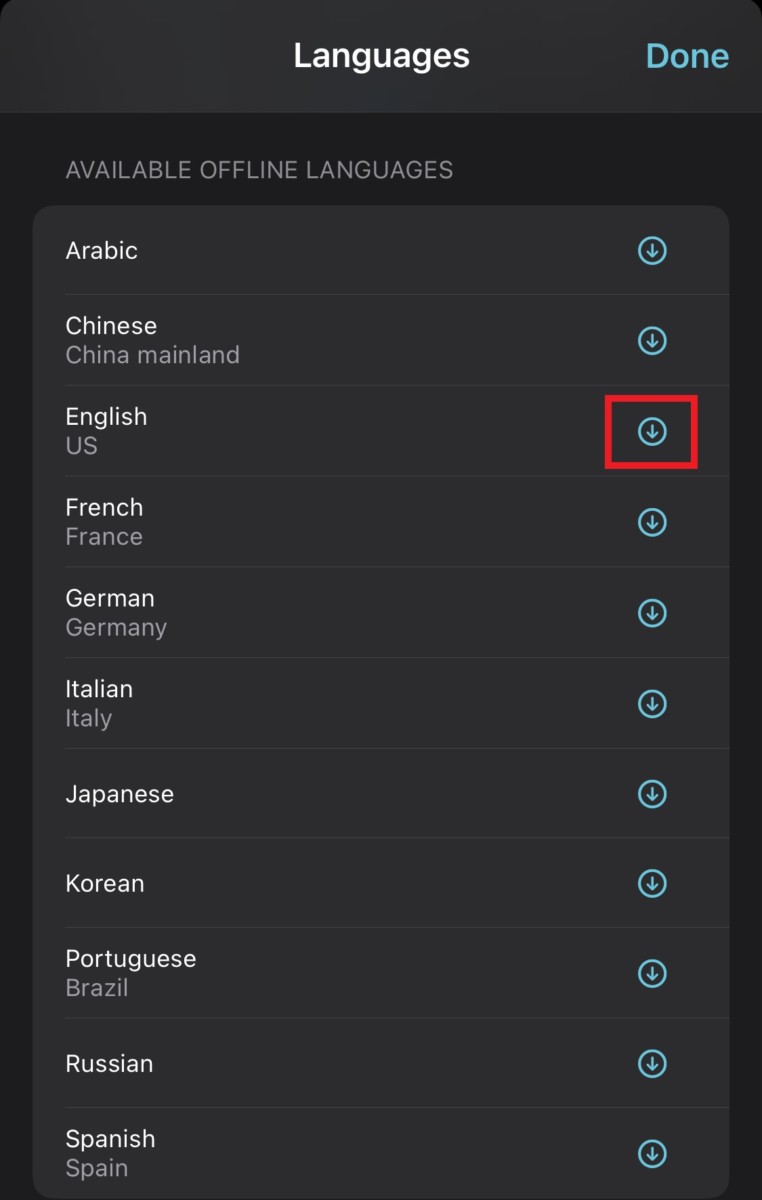
Étape 7: Une fois le téléchargement des langues terminé, appuyez sur Terminé dans le coin supérieur droit.
Désormais, l’application Translate fonctionnera comme d’habitude sur votre iPhone, même lorsque vous n’êtes pas connecté à Internet et toutes les traductions resteront sur votre appareil.










